Anvendelse af Apples AirDrop til at overføre fotos og videoer fra en iPhone til en Mac er en hurtig proces, der kan tage kun få sekunder og ikke engang kræver en ledning. Især for dem, der ofte bruger deres iPhone til fotografering, er AirDrop en utrolig nyttig funktion, der kan hjælpe brugerne med at overføre mange fotos på én gang til deres egen Mac eller en andens. Ud over at være en meget praktisk funktion er den lige så nem at bruge, da den kun kræver, at enhederne er forbundet til Wi-Fi, har Bluetooth aktiveret og befinder sig i nærheden af hinanden.
AirDrop er en funktion, der blev introduceret i 2012 med iOS 7 og Mac OS X. Funktionen giver brugerne mulighed for at overføre fotos, videoer og dokumenter trådløst mellem alle Apple-enheder. Dette gjorde det nemmere for brugerne at overføre filer til sig selv og dele dem med andre. Funktionen blev hurtigt foretrukket af dem, der ofte tager billeder eller videoer på deres iPhone, da den gav dem mulighed for hurtigt at overføre deres optagelser til deres computere for at redigere dem eller for nemt at dele dem med venner og familie i nærheden. AirDrop har vist sig at være populært og cementerer yderligere Apples økosystem ved at skabe mere flydende forbindelser mellem Apple-enheder.
AirDrop er en enkel proces at overføre fotos og videoer fra en iPhone til en Mac, selv om nogle få regler skal overholdes. For at kunne bruge AirDrop skal iPhone som minimum køre iOS 7, mens Mac’en skal køre OS X eller nyere. For at overføre filer korrekt og hurtigt skal begge enheder også have Bluetooth og Wi-Fi slået til, og enhederne må ikke være mere end 1,5 meter fra hinanden. Brugere kan også vælge, hvem der kan “opdage” deres enhed, og for at gøre det skal du gå til AirDrop-menuen og vælge, om enheden kan blive opdaget af alle eller af kontakter.
Sådan AirDrop mellem Apple-enheder
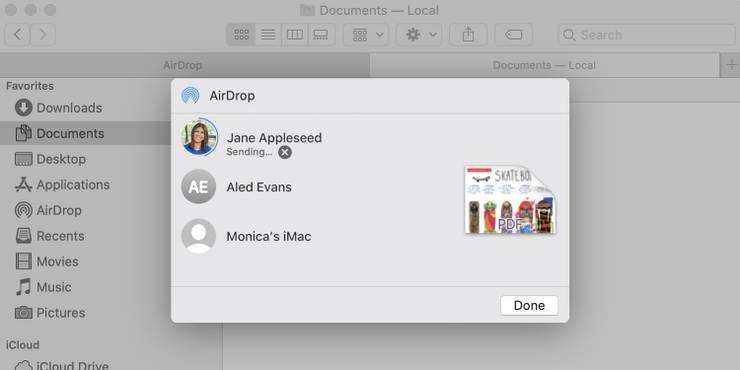
For at begynde at AirDroppe fra iPhone til Mac skal du blot gå til fotoalbummet og vælge et foto eller en video, der skal deles. Når du har valgt, skal du klikke på dele, og en liste over enheder, som du kan AirDrop til, vil blive vist. Hvis brugerens Mac ikke er på listen, skal du give den tid, da det kan tage et øjeblik for telefonen at finde en enhed at AirDrop til. Når Mac’en vises, skal du vælge den, og en meddelelse som “venter” vil være synlig under Mac’ens ikon. Herefter bør der vises et banner på Mac-computeren, og når brugeren klikker på “Accepter”, downloades billederne eller videoerne til de relevante mapper på computeren.
Brugere kan overføre så mange billeder eller videoer, som de ønsker, via AirDrop. Selv om antallet af filer har direkte indflydelse på, hvor lang tid det tager at gennemføre AirDrop-processen. Brugere kan også AirDrop til flere enheder på samme tid. Hvis brugeren har indstillet sin AirDrop til at blive opdaget af “alle”, skal den pågældende enhed vises, når nogen forsøger at dele en fil, så længe den pågældende enhed har Bluetooth slået til. De, der er mindre begejstrede for tanken om at modtage tilfældige filer fra andre, kan det betale sig at ændre Apple-enheden til kun at kunne findes af kontakter.